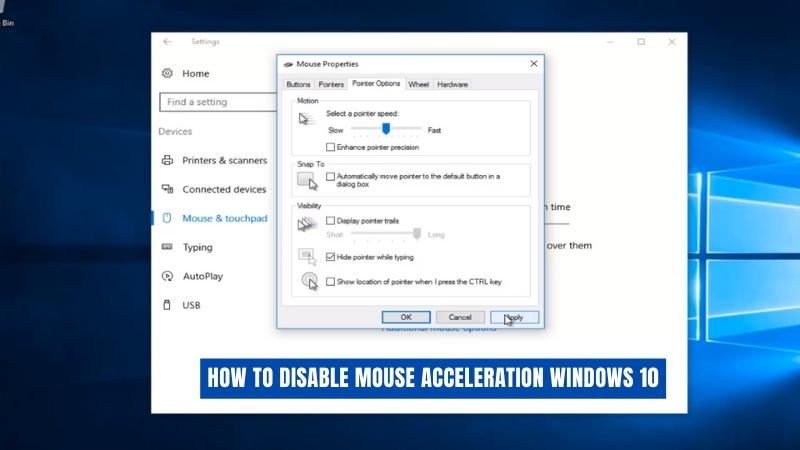
¿Cómo deshabilitar la aceleración del mouse Windows 10?
¿Tiene problemas con la aceleración del mouse cuando usa Windows 10? Esto puede ser un gran inconveniente e incluso un obstáculo, ya que puede afectar la precisión y la velocidad de los movimientos de su ratón. Afortunadamente, deshabilitar la aceleración del mouse en Windows 10 es fácil y se puede hacer en solo unos pocos pasos.
- Haga clic en el botón Inicio de Windows.
- Escriba "mouse" y seleccione la opción "Cambiar la configuración del mouse".
- Haga clic en la pestaña "Opciones adicionales del mouse".
- Seleccione la pestaña "Opciones de puntero".
- Desactivar la caja junto a "mejorar la precisión del puntero"
- Haga clic en "Aplicar" y luego "Aceptar".
¿Es bueno deshabilitar la aceleración del mouse?
Desactivar la aceleración del mouse puede ser ventajosa en ciertos escenarios, como los juegos, donde la precisión es clave. La aceleración del mouse es una característica de los sistemas operativos modernos que hace que el cursor se mueva más rápido en función de la rapidez con que mueve el mouse.

Al deshabilitar la aceleración, el cursor del mouse moverá una distancia consistente para cada movimiento del mouse, independientemente de la rapidez o lentamente que se mueva el mouse. Esto puede ser útil para los jugadores que necesitan hacer movimientos precisos, así como para usuarios generales que están acostumbrados a una respuesta consistente del mouse. La aceleración del mouse se puede deshabilitar en los sistemas operativos de Windows y Mac.
Para Windows, puede abrir el panel de control y seleccionar la configuración del mouse. En la pestaña Opciones de puntero, desmarque el cuadro junto a "mejorar la precisión del puntero" para desactivar la aceleración. En Mac, abra las preferencias del sistema y seleccione Accesibilidad. Debajo de la pestaña Mouse & Trackpad, en la sección "Opciones de trackpad", desmarque el cuadro junto a "Habilitar el arrastre" para apagar la aceleración del mouse.
En general, la desactivación de la aceleración del mouse puede proporcionar una respuesta del mouse más consistente y mejorar la precisión en ciertos escenarios. Es fácil desactivar la aceleración del mouse en los sistemas operativos de Windows y Mac.
¿Cómo habilito la aceleración del mouse en Windows 10?
La aceleración del mouse es una característica en Windows 10 que puede ayudarlo a mover el cursor alrededor de la pantalla más rápido. Puede ser útil para una variedad de tareas, incluidos los juegos y el diseño gráfico. T
o Habilitar la aceleración del mouse, deberá acceder a la configuración del mouse en el sistema operativo Windows. En primer lugar, abra el menú de inicio y escriba "mouse" en la barra de búsqueda. Luego seleccione la opción "Configuración del mouse" de la lista de resultados. Esto abrirá la ventana Propiedades del mouse. En la pestaña Opciones de puntero, marque la casilla junto a "mejorar la precisión del puntero". Esto habilitará la aceleración del mouse. También puede ajustar la velocidad de la aceleración en la misma ventana.
A continuación, haga clic en la pestaña "Hardware" en la ventana Propiedades del mouse. Aquí podrá ver una lista de todos los dispositivos del mouse conectados a su PC. Seleccione el que desea habilitar la aceleración y haga clic en el botón "Propiedades". En la ventana Propiedades, seleccione la pestaña "Conductor" y haga clic en el botón "Actualizar el controlador". Esto asegurará que tenga la última versión del controlador instalada.
Finalmente, haga clic en el botón "Aceptar" para guardar los cambios y habilitar la aceleración. Ahora la aceleración del mouse está habilitada para su dispositivo de mouse elegido. Puede experimentar con la velocidad de la aceleración para encontrar la configuración que funcione mejor para usted.
¿Cómo apago el Val de aceleración del mouse?
La aceleración del mouse es una característica que hace que su cursor se mueva más cuando mueve el mouse más rápido. Esta característica es útil para tareas de alta precisión, pero puede ser molesto para algunos usuarios. Si desea apagar la aceleración del mouse, puede hacerlo en solo unos pocos pasos.
- Abra el menú de inicio y escriba el "Panel de control" en la barra de búsqueda. Haga clic en el icono del panel de control que aparece en los resultados de búsqueda.
- En la ventana del panel de control, seleccione "Hardware y sonido" y haga clic en "Mouse".
- En la ventana Propiedades del mouse, haga clic en la pestaña "Opciones de puntero".
- Desactivar la caja junto a "Mejorar la precisión del puntero". Esto deshabilitará la aceleración del mouse.
- Haga clic en "Aplicar" y luego "Aceptar" para guardar los cambios y cerrar la ventana.
Eso es todo lo que necesitas hacer para desactivar la aceleración del mouse. Una vez que haya completado los pasos anteriores, la función de aceleración del mouse se deshabilitará y su cursor se moverá a la misma velocidad, independientemente de qué tan rápido mueva el mouse.
¿Es bueno tener aceleración del ratón?
La aceleración del mouse es una característica que fue popular en el pasado para hacer que el cursor en la pantalla se mueva más rápido. Lo hace al aumentar la velocidad del mouse en relación con la rapidez con que el usuario mueve el mouse. Esto puede ser útil para aplicaciones que requieren tiempos de respuesta rápidos, como juegos de disparos en primera persona.
Sin embargo, también puede ser un obstáculo para las tareas que requieren movimientos precisos del mouse, como la edición de fotos. El uso de la aceleración del mouse puede resultar en un movimiento desigual, ya que la velocidad puede saltar repentinamente si el mouse se mueve rápidamente. Esto puede dificultar hacer movimientos precisos, especialmente si el usuario no espera los cambios repentinos en la velocidad. Además, si el usuario se ajusta a una determinada velocidad y luego mueve el mouse lentamente, el cursor puede moverse demasiado rápido, lo que dificulta hacer selecciones detalladas.
Por otro lado, apagar la aceleración del mouse puede hacer que sea más fácil hacer movimientos precisos. Esto se debe a que la velocidad del mouse permanecerá constante independientemente de la rapidez con que el usuario mueva el mouse. Esto permitirá al usuario hacer movimientos precisos sin preocuparse por los cambios repentinos en la velocidad.
Además, los usuarios pueden ajustar la sensibilidad del mouse para que sea más fácil de controlar. En última instancia, depende del usuario decidir si usar o no la aceleración del mouse. Los que hacen mucha edición de fotos pueden querer apagarlo, mientras que aquellos que juegan juegos de tiradores en primera persona pueden querer dejarlo.
Desactivar la aceleración del mouse Windows 10 Regedit
Si ha estado usando Windows 10 por un tiempo, es posible que haya notado que su cursor del mouse puede ser difícil de controlar. Esto se debe a una característica llamada Aceleración del mouse. Esta característica está diseñada para hacer que el cursor del mouse se mueva con mayor rapidez y precisión, pero desafortunadamente puede dificultar el control.
Afortunadamente, puede deshabilitar la aceleración del mouse en Windows 10. Para deshabilitar la aceleración del mouse, deberá abrir el editor del registro. Para hacer esto, presione la tecla Windows + R para abrir la ventana Ejecutar, luego escriba "Regedit" y presione Entrar. Esto abrirá el editor de registro. A continuación, navegue a la siguiente clave en el panel de la izquierda del editor del registro: Computer \ Hkey_Current_user \ Control Panel \ Mouse. En el panel de la derecha, haga doble clic en "SmoothMousexCurve" y "SmoothMouseyCurve".
Estos son los dos valores que controlan la aceleración del mouse. Establezca los valores en "0 0 255 255" para SmoothMousexCurve y SmoothMouseyCurve. Esto deshabilitará la aceleración del mouse en Windows 10. Finalmente, cierre el editor de registro y reinicie su computadora. Después de reiniciar su computadora, la aceleración del mouse se deshabilitará y debe encontrar que el cursor del mouse es mucho más fácil de controlar.
Cómo deshabilitar la aceleración del mouse Windows 11
La aceleración del mouse es una característica que afecta la velocidad del cursor del mouse. Con el tiempo, esta característica puede hacer que su mouse se mueva más rápido de lo que quiera. Afortunadamente, puede deshabilitar fácilmente la aceleración del mouse en Windows 10. Para deshabilitar la aceleración del mouse en Windows 10, deberá abrir el panel de control y navegar hasta la ventana de propiedades del mouse.
Una vez que esté en la ventana Propiedades del mouse, debe hacer clic en la pestaña Opciones de puntero. Desde aquí, deberá desmarcar la caja junto a "mejorar la precisión del puntero". Esto deshabilitará la aceleración del mouse en Windows 10. También es posible que desee ajustar el control deslizante en la parte inferior de la ventana para adaptarse a sus preferencias.
- Abra el panel de control
- Navegue hasta la ventana Propiedades del mouse
- Haga clic en la pestaña Opciones de puntero
- Desactivar la caja junto a "mejorar la precisión del puntero"
- Ajuste el control deslizante en la parte inferior para adaptarse a su preferencia
Una vez que haya terminado de ajustar la configuración, haga clic en Aceptar y la aceleración del mouse se deshabilitará. Ahora debería poder usar su mouse sin ningún problema.
Cómo apagar la aceleración del mouse
Si es un usuario de Windows 10, es posible que haya notado que la función de aceleración del mouse puede hacer que los movimientos de su cursor se sientan un poco lentos y antinaturales. Afortunadamente, es fácil deshabilitar esta característica y hacer que los movimientos de su cursor se sientan más naturales. Estos son los pasos para apagar la aceleración del mouse en Windows 10:
- Haga clic en el botón "Inicio" y abra la aplicación Configuración.
- Haga clic en "dispositivos" y luego haga clic en "mouse".
- Haga clic en "Opciones adicionales del mouse" en el panel derecho.
- Haga clic en la pestaña "Opciones de puntero".
- Desactivar la caja junto a "mejorar la precisión del puntero".
- Haga clic en "Aplicar" y luego "Aceptar".
Eso es todo lo que necesita hacer para deshabilitar la aceleración del mouse en Windows 10. Esta característica puede ser especialmente útil si está jugando un juego que requiere movimientos precisos, ya que hará que sus movimientos del mouse se sientan más consistentes. Si alguna vez desea volver a habilitar la aceleración del mouse, simplemente siga los mismos pasos y marque la casilla junto a "mejorar la precisión del puntero".
¿Qué es la aceleración del mouse?
La aceleración del mouse es una característica que aumenta la velocidad del cursor del mouse dependiendo de qué tan rápido mueva el mouse. Esta puede ser una característica útil para algunos usuarios, pero también puede ser un obstáculo para otros. Si usted es alguien que no encuentra útil esta característica, entonces es posible que se pregunte cómo deshabilitar la aceleración del mouse en Windows 10.
Para deshabilitar la aceleración del mouse en Windows 10, deberá abrir el panel de control y seleccionar la configuración del mouse. En la configuración, deberá verificar la casilla junto a "mejorar la precisión del puntero" y luego desmarcar la casilla junto a "mejorar la precisión del puntero". Esto apagará la aceleración del mouse en Windows 10. Si tiene dificultades para encontrar la configuración para deshabilitar la aceleración del mouse en Windows 10, entonces puede seguir estos pasos:
- Abra el panel de control
- Seleccione la configuración del mouse
- Marque la casilla junto a "mejorar la precisión del puntero"
- Desactivar la caja junto a "mejorar la precisión del puntero"
Esto deshabilitará la aceleración del mouse en Windows 10 y debería ayudar a que los movimientos de sus mouse sean más precisos.
Valorant de aceleración del ratón
La aceleración del mouse es una característica que puede afectar la forma en que el puntero del mouse se mueve en la pantalla. En Windows 10, la aceleración del mouse está habilitada de forma predeterminada y puede hacer que algunos jugadores experimenten problemas cuando juegan juegos como Valorant. Esto puede dificultar el objetivo de apuntar con precisión y rápido, por lo que muchos jugadores optan por deshabilitar la aceleración del mouse. Aquí le mostramos cómo hacerlo:
- Presione la tecla Windows + R para abrir el cuadro de diálogo Ejecutar.
- Escriba "Control" y presione Entrar.
- En el panel de control, abra la sección de dispositivos e impresoras.
- Haga clic derecho en su mouse y seleccione "Configuración del mouse".
- Desactivar la caja junto a "mejorar la precisión del puntero" para deshabilitar la aceleración del mouse.
- Haga clic en Aplicar y luego Aceptar para guardar los cambios.
Una vez que haya deshabilitado la aceleración del mouse, debe encontrar que el puntero de su mouse se mueve con mayor precisión y rápidamente en Valorant. Esto debería mejorar su capacidad de apuntar y darle una ventaja sobre sus oponentes. Tenga en cuenta que deshabilitar la aceleración del mouse puede afectar la forma en que su mouse se comporta en otros programas en su computadora, por lo que es posible que desee mantenerla habilitada si no juega Valorant.
Aceleración del mouse encendida o desactivada
La aceleración del mouse es una característica habilitada de forma predeterminada en Windows 10 que permite que el cursor se mueva más rápido en función de la rapidez con que mueve el mouse. Esto puede ser útil para algunos usuarios, pero también puede ser un obstáculo si necesita un control preciso sobre el cursor del mouse. Afortunadamente, es fácil deshabilitar la aceleración del mouse en Windows 10 si no funciona para usted. Para deshabilitar la aceleración del mouse en Windows 10, deberá abrir el panel de control.
Para hacer esto, presione la tecla Windows y escriba 'Panel de control' en la barra de búsqueda en la parte inferior del menú Inicio. Cuando se abre la ventana del panel de control, haga clic en 'Hardware y sonido'. Ahora haga clic en 'mouse' en dispositivos e impresoras. Esto abrirá la ventana Propiedades del mouse. A continuación, haga clic en la pestaña 'Opciones de puntero'. Habrá una casilla de verificación etiquetada 'Mejorar la precisión del puntero'. Esta es la configuración de aceleración del mouse.
Desactivar la caja para apagar la aceleración del mouse. Una vez que no esté marcado, haga clic en 'Aplicar' y luego 'Aceptar' para guardar los cambios. La aceleración del mouse ahora está deshabilitada y debería poder obtener un control más preciso sobre el cursor.
Aceleración del ratón para juegos
La aceleración del mouse es una característica en Windows 10 que afecta la forma en que se mueve un puntero del mouse. Cuando se habilita, la aceleración del mouse aumenta la velocidad del puntero del mouse en respuesta a la velocidad de los movimientos del mouse. Para algunas personas, esta característica puede ser beneficiosa, ya que puede facilitar la navegación de una computadora.
Sin embargo, para los jugadores, esta característica puede ser perjudicial para su experiencia de juego, ya que puede causar movimientos inconsistentes y puede desechar su objetivo. Para deshabilitar la aceleración del mouse en Windows 10, hay algunos pasos que debe seguir:
- Abra el menú de inicio y escriba "Panel de control". Seleccione la opción para el "Panel de control".
- En la ventana "Panel de control", seleccione "Hardware y sonido".
- Seleccione "mouse".
- En la ventana Propiedades del mouse, seleccione la pestaña "Opciones de puntero".
- Desactivar la caja junto a "mejorar la precisión del puntero".
- Haga clic en "Aplicar".
- Haga clic en "Aceptar".
¡Eso es todo! La aceleración del mouse ahora está deshabilitada en Windows 10. Es posible que deba reiniciar su computadora para que los cambios entren en vigencia. Desactivar la aceleración del mouse dará a los jugadores un control más consistente y preciso de sus movimientos del ratón y puede mejorar su experiencia de juego.
Cómo apagar la aceleración del mouse Logitech G Hub
Si está utilizando un mouse Logitech G Hub y desea apagar la aceleración del mouse, deberá acceder al software G Hub. Para hacer esto, abra el software G Hub en su computadora y haga clic en el icono de engranajes en la parte superior. Luego haga clic en la pestaña "Configuración del mouse" para acceder a la configuración del mouse. En la pestaña "Configuración del mouse", busque la opción "Aceleración del mouse" y desmarque el cuadro al lado. Eso apagará la aceleración del mouse y podrá controlar los movimientos del mouse con mayor precisión.
También puede usar el software G HUB para personalizar otras configuraciones, como la sensibilidad del mouse, las tareas de botones y los niveles de DPI. Para acceder a estas configuraciones, haga clic en la pestaña "Configuración avanzada" y luego en el botón "Personalizar". Aquí podrá ajustar la sensibilidad, asignar botones y establecer los niveles de DPI. El software G HUB también le brinda acceso a otras características útiles, como perfiles de juego, control de iluminación y grabación macro.
Para acceder a estas características, haga clic en la pestaña "Perfiles" y luego en el botón "Personalizar". Aquí podrás personalizar los perfiles de juego, ajustar la iluminación y grabar macros para tu mouse.
Conclusión
Deshabilitar la aceleración del mouse en Windows 10 es un proceso fácil que hará que su mouse se sienta mucho más receptivo. Solo se necesitan unos pocos pasos para apagar la aceleración del mouse y disfrutar de una mejor experiencia laboral o mejor. Mientras siga los pasos en este artículo, debería poder desactivar la aceleración del mouse en poco tiempo. No importa para qué use su computadora, deshabilitar la aceleración del mouse siempre será una excelente manera de hacer que su mouse se sienta más natural y receptivo.








